Nachdem ich mich immer wieder wundere über Qualität von Bilder in Websites möchte ich ein paar Tipps und Tools zusammenstellen wie jeder binnen Minuten das selbst hinbekommt. Ohne Photoshop oder externen Grafiker.
Das Material
Man denkt ein Foto zu schießen sei mit heutiger Technik ein Klacks. Es ist heute in der Tat viel leichter ein schlechtes Foto mit 14 Megapixel zu machen als früher. Rein technisch gesehen braucht ein Foto Hintergrund und Motiv. Und daneben viel Licht und wenig Schatten.

Der Hintergrund ist völlig ungeeignet. Unruhig, nicht homogen. Vermeiden Sie auch zu helle Hintergründe wie weiße Wände oder gar Fenster. Nicht umsonst rollt ein Fotograf eine graue Leinwand bis auf den Boden. Damit eben keine Kanten im Bild sind. Und denken Sie an Licht. Alle Lampen an, Blitz an. Am besten ist noch immer Tageslicht.
Das Motiv ist natürlich das wichtigste. Was soll uns das Foto sagen. Entsprechen soll das Motiv und sonst nichts im Vordergrund sein. Sie kennen doch sicher das typische Urlaubsfoto. Mensch in Stecknadelgröße vor Burg. Was nun? Burg oder Mensch?

Besonders schick wird so ein Stimmungsbild wenn Sie es schaffen den Hintergrund unscharf aussehen zu lassen. Das geht mit passenden Objektiven sehr leicht. Mit Standard Objektiv gilt, möglichst nah ans Motiv und der Abstand zum Hintergrund möglichst weit.
Um sich später alle Optionen offen zu halten, immer die höchste Auflösung nehmen. Keine Hemmungen vor dem Anschneiden von Köpfen (Haare).
Gutes Material kleine Fehler
Nahezu kein Foto ist perfekt. Mann/Frau greift reflexartig zu Photoshop um aufzuhübschen.

Ich muss zugeben, so was kann ich nicht. Aber Pickel weg, aufhellen oder schneiden geht mit Windows Live Photo Gallery so einfach, das können auch Sie.
Das Bild finde ich sehr gelungen, Motiv, Hintergrund, Ausschnitt, Schärfe- nur das Gesicht ist zu dunkel wegen der vielen hellen Flächen (Hut, Straße, Himmel) und die automatische Belichtungszeit ist zu kurz.
_thumb.jpg)
Man könnte als Profi das auch auf der Kamera einstellen, leider bin ich kein Profi. Übrigens ein Grund, warum Fotoshootings im Freien meist in den Abendstunden stattfinden. Weniger hell und mehr rotanteil im Licht.
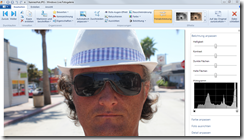
Aktion dunkle Flächen aufhellen
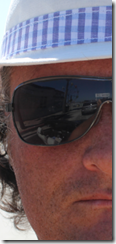
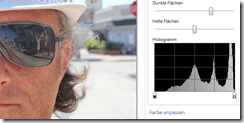
Man brauch keine Angst haben. Alles kann wieder rückgängig gemacht werden. Ideal für Fotos vor Fensterflächen.
Auch das schneiden ist sehr einfach.
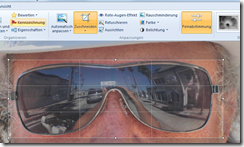
Faszinierend ist, das das Bild einen ganz anderen Ausdruck und Aussage bekommt. Das geht natürlich am besten, wenn es scharf und hochauflösend ist. Auch in Schwarz Weiss erzielt man eine ganz andere Wirkung.

Die Funktion retuschieren (oder auch Pickel weg) habe ich nicht gezeigt. Ist ganz einfach, einfach ausprobieren.
Freistellen
Häufig möchte man ein Bild von Menschen oder Gebäuden vor einen neutralen Hintergrund stellen. Am einfachsten geht das wenn der Hintergrund homogen grün oder blau ist. Das haben wir meist nicht. Entsprechend brauchen wir ein Werkzeug und ich nehme Expression Design. Da das Ding dauernd irgendwie Beta ist, finden sich auch gratis Versionen im Netz (Expression Design September 2011 Preview).
Expression Design ist ein gutes Grafik Programm für Vektor Grafiken aber ein schlechtes Foto Bearbeitungsprogramm. Es beherrscht Import Filter für Adobe Illustrator, Photoshop und EPS. Damit sollten die gängigen Formate erschlagen sein. Außerdem gibt es einen Export nach PNG. Dies brauchen wir um Transparenz in ein Bild zu bringen.
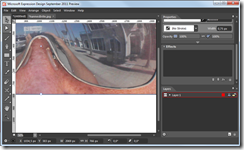
Nun gilt es eine gemetrische Fugur zu Zeichnen die mit dem Ausschnitt übereinstimmt. Wenn Sie Tablet und Stift haben wie ich, ist das ganz einfach. Aber es geht auch mit Maus. Es ist nicht so wichtig die Stellen genau zu treffen. Wichtig ist viel punkte zu setzen wenn die Kurven zb eng ist. Verwenden Sie Polyline für Eckige Objekte und B-Spline für runde, aus der Toolbar links. Kein Angst das kann man sogar noch ändern. Man Punkte kann hinzufügen, entfernen verschieben, das Format ändern.
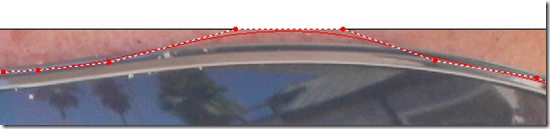
 | Punkte auswählen, zweiter Pfeil |
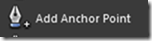 | neuer Punkt |
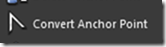 | Umwandeln von Kurve auf Ecke |
Meine Empfehlung- Anständig zoomen für das Korrigieren der Punkte.
Dann beide Objekte (Bild und Pfad) markieren und im Menü Pfad Operationen – Make Clipping Path auswählen.
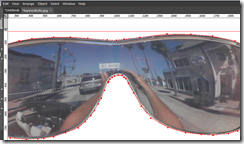
Als nächstes exportieren

Und Sie haben Ihr Bild. In dem Fall könnte dann wieder Schärfe nachjustieren.